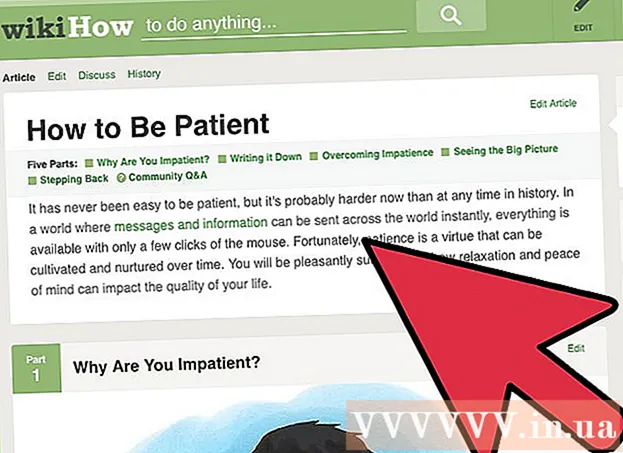著者:
Joan Hall
作成日:
27 2月 2021
更新日:
1 J 2024
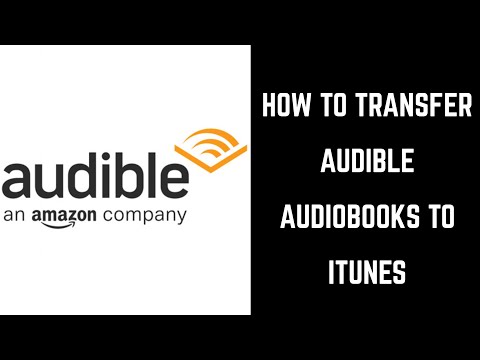
コンテンツ
MP3形式の電子オーディオブックとCDオーディオブックをiTunesライブラリにインポートできることをご存知ですか?はい、そうです!オーディオブックが好きな人にとって、これは特に役に立ちます。特に、家から離れていてもiTunesからオーディオブックにアクセスできるようになったからです。さらに、それは非常に簡単です。
ステップ
方法1/2:コンピューターからオーディオブックをインポートする
 1 iTunesをオンにします。 デスクトップのアイコンをダブルクリックします。
1 iTunesをオンにします。 デスクトップのアイコンをダブルクリックします。 - それでもiTunesをお持ちでない場合は、https://www.apple.com/itunes/download/からダウンロードできます。
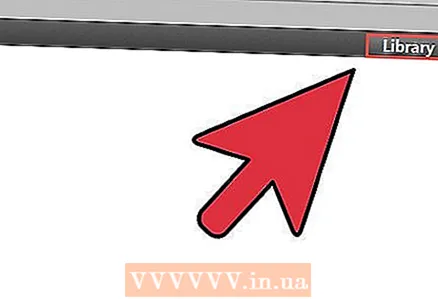 2 「ライブラリ」をクリックします。 iTunesのすべてのコンテンツが含まれています。
2 「ライブラリ」をクリックします。 iTunesのすべてのコンテンツが含まれています。 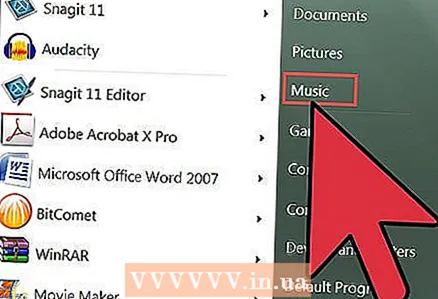 3 インポートするオーディオブックを見つけます。 コンピュータの検索機能を使用して、インポートするオーディオブックを含むフォルダを見つけます。
3 インポートするオーディオブックを見つけます。 コンピュータの検索機能を使用して、インポートするオーディオブックを含むフォルダを見つけます。  4 オーディオブックを選択します。
4 オーディオブックを選択します。- ファイルを1つだけ選択する場合は、そのファイルをクリックして選択します。
- 複数のファイルが必要な場合は、Ctrl(Windowsの場合)またはCmd(Macの場合)キーを押しながら、必要なオーディオブックを選択します。
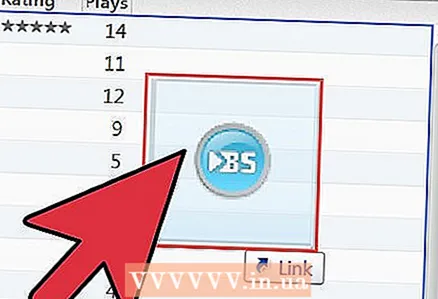 5 オーディオブックをインポートします。 これを行うには、選択したファイルをマウスでiTunesウィンドウにドラッグします。プログラムはファイルのインポートとライブラリへの追加を開始します。
5 オーディオブックをインポートします。 これを行うには、選択したファイルをマウスでiTunesウィンドウにドラッグします。プログラムはファイルのインポートとライブラリへの追加を開始します。
方法2/2:CDからオーディオブックをインポートする
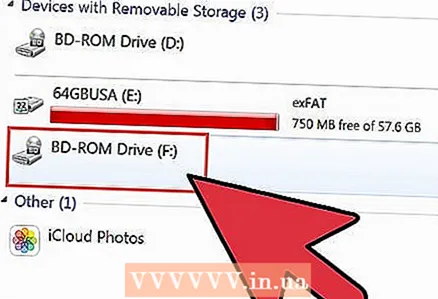 1 CDをドライブに挿入します。 ディスクドライブは、ラップトップの側面、またはパーソナルコンピュータを使用している場合はシステムユニットの前面にあります。
1 CDをドライブに挿入します。 ディスクドライブは、ラップトップの側面、またはパーソナルコンピュータを使用している場合はシステムユニットの前面にあります。  2 iTunesを起動します。 これを行うには、デスクトップのiTunesアイコンに2回追加する必要があります。
2 iTunesを起動します。 これを行うには、デスクトップのiTunesアイコンに2回追加する必要があります。 - それでもiTunesをお持ちでない場合は、https://www.apple.com/itunes/download/からダウンロードできます。
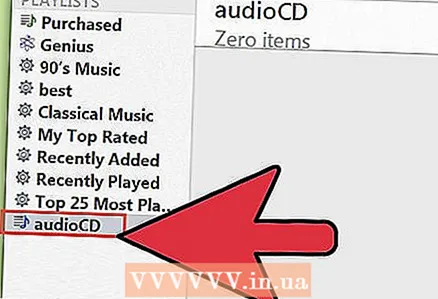 3 iTunesの「オーディオCD」をクリックします。 このボタンは、左側のナビゲーションペインに配置する必要があります。
3 iTunesの「オーディオCD」をクリックします。 このボタンは、左側のナビゲーションペインに配置する必要があります。  4 ディスク上のデータを表示するように求めるポップアップウィンドウを閉じます。 インポートするためにファイル自体を開く必要がないため、これらのウィンドウを閉じるだけです。
4 ディスク上のデータを表示するように求めるポップアップウィンドウを閉じます。 インポートするためにファイル自体を開く必要がないため、これらのウィンドウを閉じるだけです。  5 Ctrl + A(Windowsの場合)またはCmd + A(Macの場合)を押して、ディスク上のすべてのトラックを選択します。 CDのすべてのトラックが強調表示されます。
5 Ctrl + A(Windowsの場合)またはCmd + A(Macの場合)を押して、ディスク上のすべてのトラックを選択します。 CDのすべてのトラックが強調表示されます。 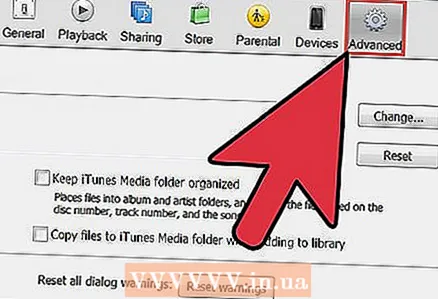 6 メニューの「詳細メニュー」をクリックします。 メニューはiTunesウィンドウの上部にあります。
6 メニューの「詳細メニュー」をクリックします。 メニューはiTunesウィンドウの上部にあります。 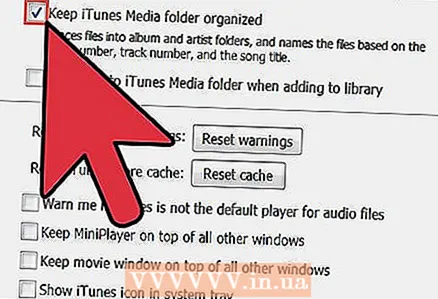 7 「CDトラックに参加」を選択します。 これにより、すべてのトラックが結合され、データを簡単にインポートできます。
7 「CDトラックに参加」を選択します。 これにより、すべてのトラックが結合され、データを簡単にインポートできます。 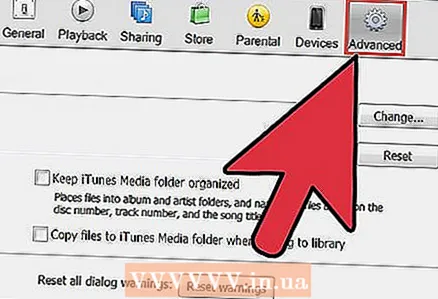 8 もう一度「詳細メニュー」をクリックしますが、今回は「CDトラック名を送信」を選択します (「CDトラックにラベルを追加する」)。 情報パネルが表示され、歌手、作曲家、アルバム、ジャンルなどの入力可能なフィールドが表示されます。
8 もう一度「詳細メニュー」をクリックしますが、今回は「CDトラック名を送信」を選択します (「CDトラックにラベルを追加する」)。 情報パネルが表示され、歌手、作曲家、アルバム、ジャンルなどの入力可能なフィールドが表示されます。 - 情報を入力し、「OK」をクリックします。
- 「ジャンル」から「オーディオブック」を選択してください。
 9 ウィンドウの右下隅にある[CDのインポート]をクリックします。 その後、オーディオブックはライブラリの[オーディオブック]セクションに表示されます。
9 ウィンドウの右下隅にある[CDのインポート]をクリックします。 その後、オーディオブックはライブラリの[オーディオブック]セクションに表示されます。